Panasonic TX-65C320E User Manual [it]
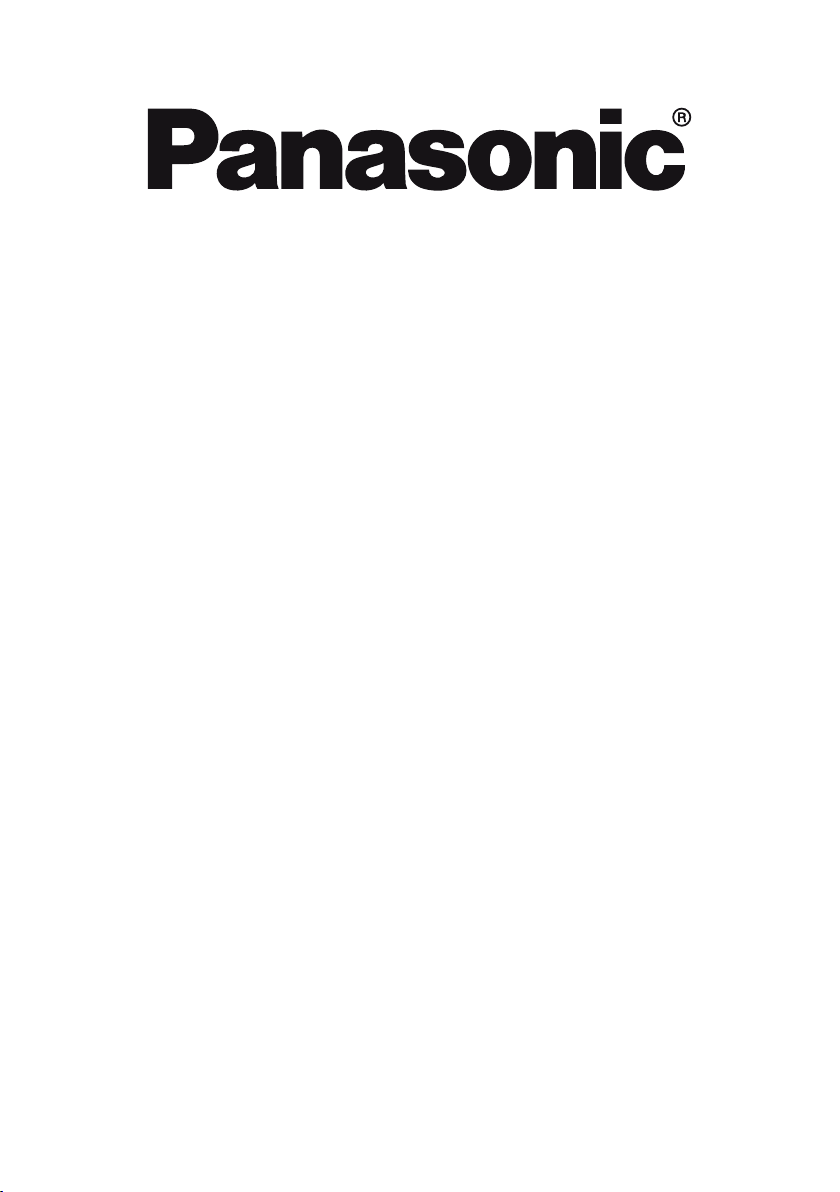
ISTRUZIONI DI FUNZIONAMENTO
HASZNÁLATI UTASÍTÁS
INSTRUCŢIUNI DE OPERARE
TX-65C320E
TELEVISIONE A COLORI CON TELECOMANDO
SZÍNES TELEVÍZIÓ TÁVIRÁNYÍTÓVAL
TELEVIZOR COLOR CU TELECOMANDĂ

Indice
Informazioni Sulla Sicurezza .................................. 3
Indicazioni sul Prodotto ..........................................3
Manutenzione ......................................................... 5
Montaggio / Rimozione del piedistallo .................... 5
Quando viene usata la staffa di supporto a parete .6
Informazioni per la Tutela Dell'ambiente ................6
Caratteristiche ........................................................6
Accessori Inclusi ..................................................... 6
Notiche standby .................................................... 7
Pulsante di Controllo della TV & Funzionamento ...7
Installazione delle Batterie nel Telecomando ......... 7
Collegare l'alimentazione ......................................7
Collegamento Antenna ........................................... 7
Notica....................................................................7
Speciche ...............................................................8
Telecomando .......................................................... 9
Collegamenti.........................................................10
Accensione/Spegnimento ..................................... 11
Prima Installazione ............................................... 11
Riproduzione Multimediale Trame Ingresso USB . 11
Menu Browser Multimediale ................................. 12
CEC and CEC RC Passthrough ........................... 12
Indice menu TV ....................................................13
Funzionamento Generale ..................................... 17
Utilizzo dell'elenco Canali ..................................... 17
Congurazione delle Impostazioni Genitori .......... 17
Guida Programmazione Elettronica Guide -
(EPG) ....................................................................17
Servizi Televideo ................................................... 18
Aggiornamento Software ...................................... 18
Guida alla Risoluzione dei Problemi e
Suggerimenti ........................................................19
Modalità Tipica Monitor - Ingresso PC..................19
Compatibilità Segnale AV e HDMI ........................ 20
Formati di File Video Supportati per la Modalità
USB ......................................................................21
Formati di File Immagine Supportati per la Modalità
USB ......................................................................21
Formati di File Audio Supportati per la Modalità
USB ......................................................................22
Formati di File Sottotitoli Supportati per la Modalità
USB ......................................................................23
Risoluzioni DVI Supportate...................................24
Connettività...........................................................25
Installazione di Nero Media Home........................28
Portale Internet .....................................................29
Browser Internet ................................................... 30
Italiano - 2 -

Informazioni Sulla Sicurezza
ATTENZIONE
RISCHIO DI SCOSSE
ELETTRICHE
NON APRIRE
ATTENZIONE: PER RIDURRE IL RISCHIO DI SCOSSE
ELETTRICHE NON RIMUOVERE IL COPERCHIO (O
LA PARTE POSTERIORE).
ALL'INTERNO NON VI SONO COMPONENTI
RIUTILIZZABILI DALL'UTENTE. RIVOLGERSI A
PERSONALE DI ASSISTENZA QUALIFICATO PER
GLI INTERVENTI DI MANUTENZIONE.
Non usare la TV in condizioni ambientali estreme,
dato che ciò potrebbe causare danni alla TV.
In condizioni climatiche estreme (tempeste,
fulmini) e lunghi periodi di inattività (vacanze),
scollegare la TV dalla presa di corrente. La
spina di rete si usa per scollegare la TV dalla
rete elettrica e deve quindi rimanere facilmente
raggiungibile.
Questo simbolo è presente quando vi sono
importanti informazioni sul funzionamento e sulla
Nota: Attenersi alle istruzioni a video per l'uso delle relative
funzioni.
manutenzione nella documentazione acclusa.
IMPORTANTE - Leggere interamente
queste istruzioni prima di installare o
mettere in funzione
AVVERTENZA: Non consentire mai a persone
(bambini compresi) con problemi sici, sensoriali
o mentali o sprovvisti della dovuta esperienza e/o
conoscenza di usare il dispositivo elettrico senza
essere sorvegliati!
• Per la ventilazione, lasciare uno spazio di almeno
10 cm tutto attorno all'apparecchio.
• Non bloccare le aperture di ventilazione.
• Non posizionare la TV su superci inclinate e poco
stabili dalle quali potrebbe scivolare.
• Usare l'apparecchio in climi temperati.
• Il cavo di alimentazione dovrebbe essere facilmente
accessibile. Non mettere l'apparecchio, un mobile,
ecc., sul cavo di alimentazione, ne' schiacciare il
cavo. Un cavo di alimentazione danneggiato può
causare incendi o provocare scosse elettriche.
Prendere il cavo per la presa, non scollinare la TV
tirando il cavo di alimentazione. Non toccare mai
il cavo/la presa con le mani bagnate: ciò potrebbe
provocare un corto circuito o una scossa elettrica.
Non fare mai un nodo nel cavo né legarlo con altri
cavi. Se danneggiato, deve essere sostituito, ma
unicamente da personale qualicato.
• Non usare questa TV in ambienti umidi o bagnati.
Non esporre l'apparecchio a acqua o umidità Se un
qualunque oggetto solido o liquido cade nel mobile,
scollegare la TV e farla controllare da personale
qualicato prima di farla funzionare ulteriormente.
• Non esporre la TV alla luce solare diretta,
amme libere o collocarla vicino a forti fonti
di calore quali ad esempio riscaldatori
elettrici.
• L'ascolto a volumi eccessivi da cufe può causare
perdite dell'udito.
• Vericare che non vengano collocate amme libere,
quali ad esempio candele accese, sopra alla TV.
• Per prevenire danni sici, durante il montaggio a
parete del TV (se l'opzione disponibile) procedere
a ssare l'apparecchio saldamente, in accordo alle
istruzioni di installazione.
• Di tanto in tanto, alcuni pixel non attivi possono
comparire sullo schermo in forma di punti fissi
blu, verdi o rossi. Notare che questo non ha
conseguenze sul funzionamento del prodotto.
Prestare attenzione a non grafare lo schermo con
le unghie o con altri oggetti rigidi.
• Prima di pulire, staccare il ricevitore dalla presa a
parete. Usare un panno morbido e asciutto.
Avvertenza
Rischio di scossa
elettrica
Attenzione
Importante
Avviso
Rischio di gravi lesioni o morte
Rischio di tensioni pericolose
Rischio di lesioni o danni a
proprietà
Uso corretto del sistema
Note aggiuntive indicate
Indicazioni sul Prodotto
I seguenti simboli vengono usati sul prodotto a
indicazione di limitazioni, precauzioni e istruzioni di
sicurezza. Ogni spiegazione verrà presa in
considerazione riettendo sul fatto che il prodotto ha
determinate indicazioni. Si prega di annotare queste
informazioni per ragioni di sicurezza.
Strumentazione di Classe II: Questo
dispositivo è stato progettato in modo tale da
non richiedere un collegamento di sicurezza
con messa a terra.
Strumentazione di Classe II con Messa a
Terra Funzionale: Questo dispositivo è stato
progettato in modo tale da non richiedere un
collegamento di sicurezza con messa a terra; la
messa a terra viene usata unicamente a scopo
funzionale.
Collegamento di Messa a Terra a ni di
Protezione: Il terminale serve unicamente per
collegare il conduttore di massa associato al
cablaggio fornito in dotazione.
Italiano - 3 -

Terminale sotto Tensione Pericoloso: I
i
terminali contrassegnati sono pericolosi, in
quanto sotto tensione, in condizioni di normale
funzionamento.
Attenzione, cfr. Istruzioni di Funzionamento
L'area indicata contiene batterie a moneta o
a cella, sostituibili.
Prodotto Laser di Classe
CLASS 1
LASER PRODUCT
1: Questo prodotto contiene
una sorgente laser di Classe
1, che è sicura in condizioni
di funzionamento normali.
AVVERTENZA
Non ingerire batterie, pericolo di esplosione
chimica.
(Gli accessori forniti in dotazione o) ques-
to prodotto potrebbero contenere batterie
a moneta / a cella. Se la batteria a cella,
modello moneta/bottone viene ingoiata, può
causare gravi lesioni interne in sole 2 ore e
può portare al decesso.
Tenere lontano dalla portata dei bambini
batterie nuove e batterie usate.
Se lo scomparto batterie non si chiude in
modo sicuro, smettere di usare il prodotto e
tenerlo lontano dalla portata dei bambini.
Qualora si ritenga che le batterie vengano
ingoiate o collocate all'interno del corpo,
rivolgersi immediatamente a un medico.
AVVERTENZA
Non collocare mai una TV in una posizione
instabile. La TV potrebbe cadere, causando
gravi lesioni personali o morte. Molte lesio-
ni, in particolare ai bambini, possono essere
evitate prendendo facili precauzioni, quali
ad esempio:
• Uso di mobiletti o supporti consigliati dal
produttore della televisione.
• Uso unicamente di mobili in grado di
sostenere in modo sicuro la TV.
• Garantire che la TV non sporga dal bordo
del mobile che la sostiene.
• Non posizionare la TV su mobili alti (ad
esempio credenze o librerie) senza ancorare
sia il mobile che la TV a un adeguato
supporto.
• Informare i bambini dei possibili pericoli
che salire sui mobili per raggiungere la TV
comporta.
Qualora la TV venga conservata e spostata,
valgono le stesse considerazioni indicate più sopra.
Italiano - 4 -
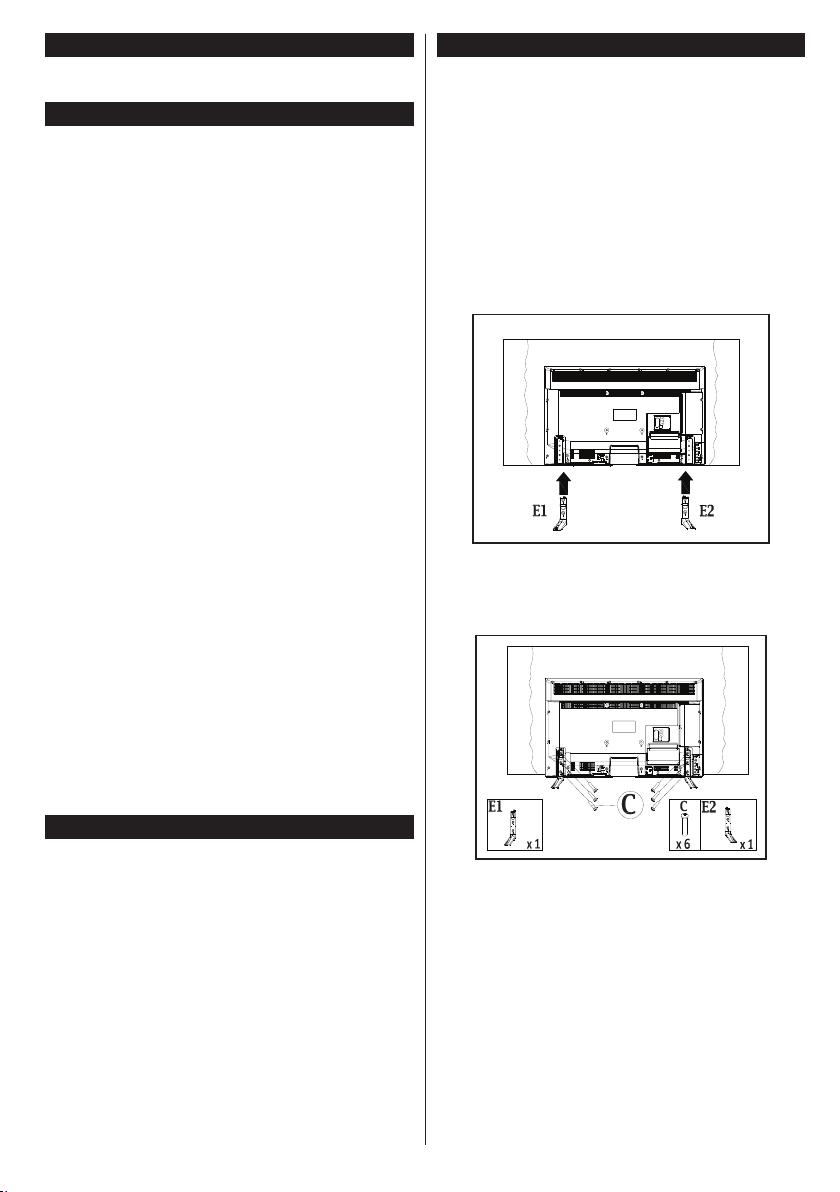
Manutenzione
Come prima cosa, togliere la spina dalla presa
di corrente.
Pannello Display, Armadietto, Piedistallo
Normale cura:
Pulire la superficie del pannello del display, del
mobiletto o del piedistallo servendosi di un panno
morbido per togliere lo sporco o le impronte digitali.
Per lo sporco più ostinato:
1. Come prima cosa pulire la polvere sulla
supercie.
2. Inumidire un panno umido con acqua pulita
o detergente neutro diluito (1 componente di
detergente vs 100 componenti di acqua).
3. Strizzare saldamente il panno. (Non far entrare
del liquido all'interno della TV, dato che ciò
potrebbe portare a malfunzionamenti del
prodotto.)
4. Immergere con cura e togliere lo sporco più
ostinato.
5. Da ultimo, pulire tutta l'umidità.
Attenzione
Non usare un tessuto di elevato spessore e non
passare la supercie con troppo vigore; si potrebbero
vericare dei graf sulla supercie.
• Attenzione a non sottoporre le superci a repellente
per insetti, solvente, diluente o altre sostanze volatili.
Ciò potrebbe danneggiare la qualità della supercie
o graf sulla vernice.
• La supercie del pannello del display viene trattata
in modo speciale e si può danneggiare con facilità.
Fare attenzione a non colpire o grafare la supercie
con le unghie o con altri oggetti rigidi.
• Non permettere che il mobiletto e il piedistallo
entrino in contatto con gomma o PVC a lungo. Si
rischierebbe di peggiorare la qualità della supercie.
Spina
Pulire la presa di corrente con un panno asciutto a
intervalli regolari.
L'umidità e la polvere possono causare incendi o
scosse elettriche.
Montaggio / Rimozione del piedistallo
Preparazione
Estrarre il piedistallo e la TV dall'imballaggio e mettere
la TV su una supercie col pannello abbassato; pulire
con un panno morbido (straccio, ecc.)
• Usare una supercie piana, che sia più grande
della TV.
• Non tenere lo schermo sul lato.
• Accertarsi di non grafare o rompere la TV.
Montaggio del piedistallo
1. Posizionare il supporto sullo schema di montaggio
sul lato posteriore della TV.
2. Inserire le viti (M4 x 12) fornite in dotazione, e
serrarle delicatamente no a che il supporto non
sarà correttamente inserito.
Rimozione del piedistallo dalla TV
Accertarsi di rimuovere il piedistallo come segue
quando si usa la staffa di montaggio a parete della
TV o quando si decide di ricollocarla nel suo imballo
originale.
• Mettere la TV su una supercie di lavoro piana, col
pannello rivolto verso il basso, su un panno pulito
e morbido. Lasciare il supporto sporgere oltre
l’estremità della supercie.
• Svitare le viti che tengono ssato il supporto.
• Togliere il supporto.
Italiano - 5 -

Quando viene usata la staffa di supporto a parete
Contattare il proprio rivenditore Panasonic per
acquistare la staffa di sospensione a parete consigliata.
Fori per l'installazione della staffa di sospensione a
parete;
Parte posteriore della TV
a
b
a (mm)
400
b (mm) 400
Vista dal lato
a
Profondità
della vite (a)
Diametro M6
Nota: Le viti per il ssaggio della TV sulla staffa a parete non
sono fornite con la TV.
Informazioni per la Tutela Dell'ambiente
Questa televisione è stata progettata per essere
rispettosa dell'ambiente. Per ridurre il consumo energetico è possibile attenersi ai seguenti passaggi:
Qualora si imposti Risparmio Energetico su Minimo,
Medio, Massimo o Auto la TV ridurrà di conseg-
uenza il consumo energetico. Qualora si desideri impostateimpostare la Retroilluminazione su un valore
sso, impostare come Personalizzato e regolare la
Retroilluminazione (che si trova nell'impostazione
Risparmio Energetico) manualmente usando i tasti
sinistro o destro sul telecomando. Impostare su Di-
sattiva per disattivare questa impostazione.
Nota: Le opzioni di Risparmio Energetico disponibili po-
trebbero differire a seconda della Modalità selezionata nel
menu Immagine.
min. (mm) 5
max. (mm) 10
Italiano - 6 -
Le impostazioni di Risparmio Energetico si trovano
nel menu Immagine. In caso contrario non sarà
possibile intervenire sulle impostazioni.
Se viene premuto il pulsante destro mentre è selezionata l'opzione Auto o il pulsante sinistro mentre è
selezionata l'opzione Personalizzato, a video verrà
visualizzato il messaggio “Lo schermo si spegnerà
fra 15 secondi”. Selezionare Proceedi e premere OK
per spegnere subito lo schermo. Qualora non venga
premuto nessun pulsante, lo schermo di spegnerà
dopo 15 secondi. Premere qualsiasi pulsante sul
telecomando o sulla TV per riaccendere lo schermo.
Nota: L'opzione Schermo Off non è disponibile se la modalità
è impostata su Gioco.
Quando la TV non viene usata, si prega di spegnerla o
scollegarla dalla presa di corrente. In tal modo, anche
il consumo di energia verrà ridotto.
Caratteristiche
• Monitor a colori telecomandato
• TV digitale terrestre/cavo integrata (DVB-T/C)
• Ingressi HDMI per collegare altri dispositivi con
prese HDMI
• Ingresso USB
• Sistema menu OSD
• Presa scart per dispositivi esterni (ad esempio lettori
DVD, PVR, video giochi, ecc.)
• Sistema audio stereo
• Televideo
• Collegamento cufa
• Sistema programmazione automatica
• Ricerca manuale
• Spegnimento automatico fino a un massimo di
otto ore.
• Timer spegnimento
• Sicurezza bambino
• Audio in modalità muto automatica in assenza di
trasmissione.
• Riproduzione NTSC
• AVL (Automatic Volume Limiting)
• PLL (Ricerca Frequenza)
• Ingresso PC
• Modalità Giochi (opzionale)
• Funzione immagine off
• Ethernet (LAN) per connettività e servizi Internet
• 802.11n supporto WIFI integrato
• Condivisione Audio Video
Accessori Inclusi
• Telecomando
• Batterie: 2 x AAA

• Manuale di ıstruzioni
• Supporto Staccabile
• Viti di Montaggio del Supporto (M4 x 12)
Notiche standby
Se la TV non riceve nessun segnale in ingresso,
(ad esempio da un'antenna o da una sorgente
HDMI) per 5 minuti, passerà in modalità standby.
Alla successiva riaccensione, viene visualizzato
il seguente messaggio: “TV passata in modalità
stand-by automaticamente perché non c'è
stato segnale a lungo.” Premere il tasto OK per
continuare.
Se la TV è accesa e non è stata usata per un po'
accederà alla modalità standby. Alla successiva
riaccensione, viene visualizzato il seguente
messaggio: “TV passata in modalità stand-by
automaticamente perché non è stata utilizzata a
lungo.” Premere il tasto OK per continuare.
Pulsante di Controllo della TV & Funzionamento
TV/AV
+
P/CH
+
1. Tasto Standby/On
2. Pulsante sorgente
3. Pulsanti Programma +/- :
4. Tasti volume +/-
Premere contemporaneamente i pulsanti Volume +/per visualizzare il menu principale e usare i pulsanti
Programma +/- per spostarsi e i pulsanti Volume
+/- per modicare il valore.
Nota:
Le posizioni dei pulsanti di comando potrebbero
variare a seconda del modello.
Funzionamento con Telecomando
Premere il pulsante Menu sul telecomando per
visualizzare la schermata del menu principale.
Utilizzare i pulsanti direzionali per selezionare
una scheda menu e premere il tasto OK per
accedere. Usare i pulsanti direzionali nuovamente per
selezionare una voce. Premere il pulsante Return/
Back o Menu per uscire da una schermata menu.
Scelta ingresso
Una volta collegati sistemi esterni alla TV, sarà
possibile passare a diverse fonti di ingresso Premere
il pulsante Source sul telecomando consecutivamente
per selezionare le varie sorgenti.
Cambio dei Canali e di Volume
Sarà possibile modicare il canale e regolare il volume
usando il pulsante Volume +/- e Programma +/- sul
pulsante
Installazione delle Batterie nel Telecomando
Rimuovere il coperchio posteriore per mettere in
mostra lo scomparto batteria. Installare due batterie
AAA. Accertarsi che i simboli (+) e (-) corrispondano
(rispettare la polarità. Non mescolare batterie nuove
e vecchie. Sostituire solo con batterie dello stesso
tipo o di tipo equivalente. Riposizionare il coperchio.
Collegare l'alimentazione
IMPORTANTE: L'apparecchio TV è progettato per
funzionare con 220-240V CA, 50 Hz. Dopo aver
tolto l'imballaggio, fare in modo che l'apparecchio
TV raggiunga la temperatura ambiente prima di
collegarlo all'alimentazione principale. Inserire il cavo
di alimentazione alla presa della rete elettrica.
Collegamento Antenna
Per collegare l'antenna o il cavo TV, inserire nella
presa INGRESSO ANTENNA (ANT) sul retro della TV.
Parte posteriore inferiore della TV
Notica
RICONOSCIMENTO DEL MARCHIO
I termini HDMI e High-Denition Multimedia Interface,
oltre che il logo HDMI sono marchi di fabbrica o marchi
registrato di HDMI Licensing LLC negli Stati Uniti e
in altri paesi.
Prodotto su licenza dei Laboratori Dolby. Dolby e
il simbolo doppia-D sono marchi registrati di Dolby
Laboratories.
YouTube e il logo YouTube sono marchi registrati di
Google Inc.
Italiano - 7 -

Smaltimento di Strumentazione Vecchia e
Batterie
Solo per l'Unione Europea e per
i paesi con sistemi di riciclaggio
Questi simboli sui prodotti, sull'imballaggio e/o sulla documentazione accompagnatoria indicano che i prodotti elettrici ed
elettronici, nonché le batterie non vanno
mescolate con i normali riuti domestici.
Per una gestione adeguata, la gestione,
il ripristino e il riciclaggio di prodotti e
batterie vecchie, portarle presso i punti
di raccolta applicabili conformemente alla
normativa nazionale.
Smaltendoli in modo adeguato, sarà
possibile contribuire a salvare risorse
adeguate, evitando così possibili effetti
negativi per la salute umana e per
l'ambiente.
Per ulteriori informazioni sulla raccolta
e sul riciclaggio, contattare il comune
locale.
A seconda delle leggi nazionali in vigore
nel caso di smaltimento scorretto possono essere applicabili varie sanzioni.
Nota per il simbolo batterie (simbolo sulla parte inferiore)
Questo simbolo può essere usato in
combinazione con un simbolo chimico.
In questo caso risulta conforme ai
requisiti delineati nella Direttiva per il
prodotto chimico interessato.
Speciche
Trasmissione TV
Canali Riceventi
Ricezione Digitale
Numero dei Canali Pre-
Impostati
Indicatore di Canale OSD
Ingresso Antenna RF 75 Ohm (non bilanciato)
Tensione Operativa 220-240V CA 50Hz
Audio A2 Stereo+Nicam Stereo
Cufe Jack stereo mini da 3.5mm
Potenza Uscita Audio
(WRMS.) (10% THD)
Consumo Energetico
(W)
Peso (Kg) 36,5 Kg
TV Dimensioni PxLxA
(con piedistallo) (mm)
TV Dimensioni PxLxA
(senza piedistallo)
(mm)
Vizualizzazione 16/9 65”
Temperatura di
funzionamento e
umidità
PAL BG/DK/II’
SECAM BG/DK
VHF (BAND I/III) - UHF
(BAND U) - HYPERBAND
TV digitale terrestre-cavo
pienamente integrata
(DVB-T-C)
1.000
2 x 12 W
200 W
344 x 1460 x 905
38/48 x 1460 x 838
0°C no a 40°C, 85%
umidità
Rappresentante autorizzato:
Panasonic Testing Centre
Panasonic Marketing Europe GmbH
Winsbergring 15, 22525 Hamburg, Germany
Web Site: http://www.panasonic.com
Speciche tecniche LAN Wireless
Gamma di frequenza
Stati Uniti d’America: 2.400 ~ 2.483GHz, 5.15 ~
5.35GHz, 5.47 ~ 5.725GHz, 5.725 ~ 5.85GHz
Europa: 2.400 ~ 2.483GHz, 5.15 ~ 5.35GHz, 5.47
~ 5.725GHz
Giappone: 2.400 ~ 2.497GHz, 5.15 ~ 5.35GHz, 5.47
~ 5.725GHz
Cina: 2.400 ~ 2.483GHz, 5.725 ~5.85GHz
Standard
IEEE 802.11.a/b/g/n
Interfaccia host
USB 2.0
Sicurezza
WEP 64/128, WPA, WPA2, TKIP, AES, WAPI
Italiano - 8 -

Telecomando
TV
(*) PULSANTE PERSONALE:
Questo pulsante potrebbe avere una funzione pre-denita, a
seconda del modello. Sarà tuttavia possibile impostare una
funzione speciale a questo pulsante premendolo per cinque
secondi quando ci si trova su una sorgente o un canale di
propria scelta. Sullo schermo si visualizzerà un messaggio.
Ora il PULSANTE PERSONALE è associato alla funzione
selezionata.
Si prega di notare che eseguendo la Prima Installazione, il
PULSANTE PERSONALE tornerà alla funzione predenita.
Italiano - 9 -
1. Standby: Accende / spegne la TV
2. Tasti Numerici: Alterna il canale, inserisce un numero
o una lettera nella casella di testo a video.
3. TV: Visualizza l'elenco canali / Passa alla sorgente TV
4. Mute: Spegne completamente il volume della TV
5. Volume +/-
6. Menu: Visualizza il menu TV
7. Pulsanti di Navigazione: Aiuta a spostarsi nei menu,
nel contenuto, ecc. e visualizza le sottopagine in
modalità TXT quando viene premuto il tasto Destro o
Sinistro
8. OK: Conferma le selezioni utente, tiene la pagina (in
modalità TXT), visualizza l'elenco canali (modalità
DTV)
9. Indietro / Torna: Torna alla schermata precedente,
apre la pagina indice (in modalità TXT)
10. Media player: Apre la schermata del lettore
multimediale
11. Internet: Apre la pagina del portale, dove è possibile
raggiungere molte applicazioni web-based.
12. Pulsante personale (*)
13. Tasti colorati: Attenersi alle istruzioni a video per le
funzioni dei pulsanti colorati
14. Lingua: Alterna le varie modalità audio (TV
analogica), visualizza e modica la lingua audio/
sottotitoli (ove disponibile, TV digitale)
15. Sottotitoli: Attiva e disattiva i sottotitoli (ove
disponibile)
16. Riavvolgimento Rapido: Sposta i frame all'indietro
nei media, come ad esempio i lm
17. Nessuna funzione
18. Play: Inizia a riprodurre i media selezionati
19. Stop: Interrompe il media in fase di riproduzione
20. Avanzamento Rapido: Sposta i frame in avanti nei
media, come ad esempio i lm
21. Pausa: Mette in pausa il le in fase di riproduzione
22. Schermo: Modica il rapporto dello schermo
23. Testo: Visualizza il televideo (ove disponibile),
premere nuovamente per mettere in sovraimpressione
il televideo su una normale immagine di una
trasmissione (mix)
24. Fonte: Visualizza tutte le trasmissioni disponibili e le
sorgenti contenuto
25. Guida programmazione elettronica - EPG):
Visualizza la guida del programma elettronico
26. Esci: Chiude ed esce dai menu visualizzati o torna
alla schermata precedente
27. Menu Rapido: Visualizza un elenco dei menu per
accesso rapido
28. Info: Visualizza le informazioni sui contenuti a video,
mostra le informazioni nascoste (mostra - in modalità
TXT)
29. Programma +/-
30. Passa: Esegue un ciclo rapido fra i canali o le sorgenti
precedenti o attuali
31. Netix: Lancia l'applicazione Netix, qualora la
funzione sia supportata dalla TV

Collegamenti
ideo
Raccordo Tipo Cavi Dispositivo
Connessione
Scart
(parte
posteriore)
YPBPR
/ V
INGRESSO
AUDIO
SPDIF
AV PARTE
POSTERIORE
R
/ Video
L
CUFFIE
Cavp di
collegamento
YPbPr Video
(parte
posteriore)
Collegamento
HDMI
(parte inferiore
e laterale)
Collegamento
VGA
(parte inferiore)
Audio AV PC/
YPbPr/Back
Collegamento
(parte
posteriore)
SPDIF
(Uscita ottica)
Collegamento
(parte inferiore)
AV parte
posteriore
(Audio/Video)
Collegamento
(parte
posteriore)
Collegamento
Cufa
(lato)
Cavo di collegamento
YPbPr
Cavo audio YPbPr/PC
Cavo Audio Video
NOTA: In fase di collegamento della TV tramite YPbPr
o ingressi AV posteriori, sarà
necessario servirsi dei cavi di
connessione in dotazione per
consentire il collegamento.
Consultare le illustrazioni sul lato
sinistro. | Per attivare l'audio PC/
YPbPr, sarà necessario usare gli
ingressi audio posteriori con un
cavo audio YPbPr/PC per il colle-
gamento audio. | Se un dispositivo
esterno viene collegato tramite
la presa SCART, la TV passerà
automaticamente alla modalità
AV. Durante la ricezione dei canali
DTV (Mpeg4 H.264) o durante la
modalità in Media Player, l'output
non sarà disponibile mediante
la presa a scart. | Quando viene
usato il kit di montaggio a parete
(disponibile da terzi in mercato,
non fornito in dotazione), consigliamo di collegare tutti i cavi
sul lato posteriore della TV prima
dell'installazione a parete. | Inserire o rimuovere il modulo CI solo
quando la TV è SPENTA. Per dettagli sulle impostazioni, consultare
il manuale d'uso del modulo.
| Ogni ingresso USB della TV
supporta dispositivi no a un massimo di 500mA. Il collegamento di
dispositivi con valore superiore a
500mA potrebbe danneggiare la
TV. | Collegando il cavo HDMI alla
TV, sarà necessario servirsi di un
cavo schermato HDMI per garantire un'immunità sufciente dalle
radiazioni di frequenza parassite.
Per collegare un dispos-
itivo alla TV, vericare
che sia la TV che il dispositivo vengano spenti prima di
eseguire eventuali collegamenti.
Dopo aver realizzato il collegamento sarà possibile accendere
le unità e usarle.
LAN
Collegamento
USB
(retro&lato)
Collegamento
CI
(lato)
Collegamento
CAM
module
Ethernet
(parte inferiore)
Cavo LAN / Ethernet
Collegamento
Subwoofer
(indietro)
Italiano - 10 -

Accensione/Spegnimento
Per Accendere la TV
Collegare il cavo di alimentazione a una presa di
corrente, quale ad esempio una presa a parete (220240V AC, 50 Hz).
Per accendere la TV dalla modalità di standby è
possibile:
• Premere il tasto Standby, Programma +/- o un tasto
numerico sul telecomando.
• Premere il pulsante Standby o Programma +/-
sulla TV.
In questo modo la TV si accenderà
Per Spegnere la TV
Premere il pulsante Standby sul telecomando o
premere il pulsante Standby sulla TV, quindi la TV
passa in modalità standby.
Per spegnere completamente la TV, scollegare il
cavo di alimentazione dalla presa di rete.
Nota: Quando la TV viene messa in modalità standby, il
LED di standby potrebbe lampeggiare per indicare che
alcune funzioni, come ad esempio la Ricerca Standby, lo
Scaricamento Over Air o il Timer sono attive. Il LED lampeggia
anche quando si accende la TV dalla modalità standby.
Prima Installazione
Quando viene accesa per la prima volta, compare
il menu "selezione lingua". Selezionare la lingua
desiderata e premere OK.
Sulla schermata successiva, impostare le preferenze
servendosi dei pulsanti di navigazione.
Nota: A seconda della selezione del Paese potrebbe essere
richiesto di impostare e confermare un codice PIN. Il numero
PIN selezionato non può essere 0000. Sarà necessario
inserirlo se viene chiesto di inserire un PIN per qualsiasi
funzionamento di menu successivamente.
Informazioni Sulla Selezione del tipo di
Trasmissione
Antenna: Se viene attivata l'opzione di ricerca
trasmissione Antenna, la TV cercherà le trasmissioni
del digitale terrestre dopo che saranno state
completate tutte le altre impostazioni iniziali.
Cavo: Se viene attivata l'opzione di ricerca
trasmissione Cavo, la TV cercherà le trasmissioni
del digitale terrestre via cavo dopo che saranno
state completate tutte le altre impostazioni iniziali. A
seconda delle proprie preferenze, potrebbe essere
visualizzato un messaggio di conferma prima di
avviare la ricerca. Selezionare Sì e premere OK per
confermare. Per annullare l'operazione, selezionare
NO e premere OK. Sarà possibile selezionare Rete o
impostare valori come Frequenza, ID di rete e Passo
di ricerca. Alla ne, premere nuovamente il tasto OK
Nota: La ricerca della durata varia a seconda del passo di
ricerca selezionato.
Italiano - 11 -
Analogico: Se viene attivata l'opzione di ricerca
trasmissione Analogica, la TV cercherà le trasmissioni
analogiche via satellite dopo che saranno state
completate tutte le altre impostazioni iniziali.
Sarà inoltre possibile impostare un tipo di trasmissione
come preferito. Verrà data la priorità al tipo di
trasmissione selezionato durante il processo di
ricerca, e i canali verranno elencati sulla parte
superiore dell'Elenco Canali. Alla ne, premere OK
per continuare.
Sarà possibile attivare la Modalità Negozio a
questo punto. Questa opzione configurerà le
impostazioni della TV per l'ambiente negozio. Questa
opzione è pensata unicamente per l'uso in negozio.
Consigliamo di selezionare Modalità Home per l'uso
domestico. Questa opzione sarà disponibile nel menu
Congurazione > Altro e potrà essere disattivata /
attivata successivamente.
Premere il pulsante OK sul telecomando per
continuare; verrà visualizzato il menu Impostazioni
di rete. Rimandiamo alla sezione Connettività per
congurare una connessione cablata o wireless. Dopo
aver completato le impostazioni, premere il pulsante
OK per continuare. Per saltare al passo successivo
senza fare nulla, premere il tasto Avanzamento
Rapido sul telecomando.
Dopo aver completato le impostazioni iniziali, la TV
inizierà a cercare le trasmissioni disponibili dei tipi di
trasmissione selezionati.
Dopo aver salvato tutte le stazioni disponibili, verranno
visualizzati i risultati della scansione. Premere il
tasto OK per continuare. Successivamente, verrà
visualizzato il menu Modica Elenco Canali. Sarà
possibile modicare l'elenco canali conformemente
alle proprie preferenze, ancora premere il pulsante
Menu per uscire e guardare la TV.
Mentre la ricerca continua, compare un messaggio,
e viene chiesto se si desidera ordinare i canali in
linea con LCN
(*). Selezionare Sì e premere OK per
confermare
(*) LCN è il sistema Logical Channel Number che organizza le
trasmissioni disponibili con una sequenza numerica di canali
riconoscibile (ove disponibile).
Nota: Non spegnere la TV mentre è in corso l'inizializzazione
della prima installazione. Si prega di notare che alcune
opzioni potrebbero non essere disponibili a seconda della
selezione del paese.
Riproduzione Multimediale Trame Ingresso USB
Sarà possibile collegare dischi rigidi da 2.5” e 3.5” pollici
(dischi rigidi con alimentazione esterna) o stick di memoria
USB usando gli ingressi USB della TV.
IMPORTANTE! Eseguire il backup dei file sul
dispositivo di archiviazione prima di eseguire il
collegamento alla TV. Si noti che il produttore non è in
alcun modo responsabile di eventuali danni o perdite
di dati. Alcuni tipi di dispositivi USB (ad esempio lettori

MP3) o dischi rigidi/stick di memoria USB potrebbero
non essere compatibili con la TV. La TV supporta la
formattazione di dischi NTFS e FAT32.
In fase di formattazione di dischi rigidi USB con più
di 1TB (Tera Byte) di spazio si potrebbero vericare
alcuni problemi nel processo di formattazione.
Attendere alcuni istanti prima di ogni collegamento
e scollegamento, dato che il lettore potrebbe essere
ancora in fase lettura le. Questa operazione potrebbe
causare danni sici al lettore USB e al dispositivo
USB. Non estrarre il drive in fase di riproduzione di
un le.
Sarà possibile usare gli hub USB con gli ingressi USB
della TV. Gli hub USB alimentati da corrente esterna
sono consigliati in questo caso.
Consigliamo di usare direttamente gli ingressi USB
della TV se si prevede di collegare un disco rigido
USB.
Nota: In fase di visualizzazione di le immagine, il menu
Media Player può visualizzare solo 1000 le immagine salvati
sul dispositivo USB connesso.
Menu Browser Multimediale
Sarà possibile riprodurre file fotografici, musicali
e lmati archiviati in un disco USB collegando il
disco alla TV e utilizzando la schermata del browser
multimediale. Collegare un disco USB agli appositi
ingressi posti al lato della TV. Premendo il pulsante
Menu mentre ci si trova in Modalità Browser
Multimediale sarà possibile accedere alle opzioni
menu Immagine, Suono e Configurazione.
Premendo nuovamente il pulsante Menu si uscirà
da questa schermata. Sarà possibile impostare le
preferenze del Browser Multimediale usando il menu
Congurazione.
Funzionamento Modalità Loop/Shufe
Avviare la riproduzione col
pulsante Riproduci, quindi
attivare
Avviare la riproduzione col
pulsante OK, quindi attivare
Avviare la riproduzione col
pulsante Riproduci, quindi
attivare
Avviare la riproduzione col
pulsante Riproduci, quindi
attivare
,
Tutti i le nell'elenco verranno
riprodotti a ciclo continuo
nell'ordine originale
Lo stesso le verrà riprodotto
a ciclo continuo (ripeti)
Tutti i le nell'elenco verranno
riprodotti una volta in ordine
casuale
Tutti i le nell'elenco verranno
riprodotti a ciclo continuo nello
stesso ordine casuale.
CEC and CEC RC Passthrough
Questa funzione consente di controllare i dispositivi
dotati di CEC, collegati tramite porte HDMI, servendosi
del telecomando della TV.
L'opzione CEC nel menu Congurazione>Altro va
impostata come prima cosa su Attivata. Premere il
pulsante Sorgente e selezionare l'ingresso HDMI del
dispositivo CEC collegato dal menu Elenco sorgenti.
Quando viene collegato un nuovo dispositivo sorgente
CEC, verrà elencato nel menu sorgenti col nome
anziché col nome delle porte HDMI collegate (come
ad esempio lettore DVD, Recorder 1 ecc.).
Il telecomando sarà in grado di eseguire
automaticamente le funzioni principali dopo aver
selezionato la sorgente HDMI collegata.
Per interrompere il funzionamento e controllare la TV
tramite telecomando, premere il pulsante Quick Menu
sul telecomando, evidenziare CEC RC Passthrough
e impostare su Off premendo il pulsante Sinistra o
Destra. Sarà inoltre possibile attivare o disattivare
questa funzione sotto al menu Congurazione>Altro
La TV supporta anche la funzione ARC(Audio Return
Channel). Questa funzione è un collegamento audio
pensato per sostituire altri cavi fra la TV e l'impianto
audio (ricevitore A/V o impianto audio).
Quando la funzione ARC è attiva, la TV non disattiva
automaticamente l'audio delle altre uscite audio. Sarà
quindi necessario abbassare manualmente il volume
della TV a zero, qualora si desideri sentire l'audio
unicamente dal dispositivo audio collegato (proprio
come con altre uscite audio digitali ottiche o coassiali).
Per modicare il livello del volume del dispositivo
collegato, selezionare un dispositivo dall'elenco. In
questo caso i pulsanti di controllo del volume vengono
indirizzati al dispositivo audio collegato.
Nota: ARC è supportato solo tramite l'ingresso HDMI3.
Controllo impianto audio
Consente di utilizzare un Amplicatore / Ricevitore
audio con la TV. Sarà possibile controllare il volume
servendosi del telecomando della TV. Per attivare
questa funzione, impostare l'opzione Altoparlanti
nel menu Congurazione>Altro su Amplicatore.
Gli altoparlanti della TV verranno disattivati e l'audio
della sorgente guardata verrà fornito dall'impianto
audio collegato.
Nota: Il dispositivo audio dovrebbe supportare la funzione
System Audio Control e l'opzione CEC dovrebbe essere
impostata su Attiva.
Italiano - 12 -

Indice menu TV
Indice del menu Immagine
Luminosità
Nitidezza
Colore
Tonalità Pelle
HDMI
Indice Menu Audio
Sarà possibile modicare la modalità immagine per soddisfare le proprie preferenze o i propri
Modalità
Contrasto
Risparmio Energetico
Retroilluminazione
Impostazioni Avanzate
Contrasto Dinamico
Riduzione Rumore
Temp. Colore
Punto di Bianco
Zoom Immagine
Percezione Filmato
Modalità Film
Cambio Colore
Gamma Completa
Posizione PC
Posizione
Automatica
Posizione H
Posizione V
Dot clock
Fase
Reset
Mentre si trova in modalità VGA (PC), alcuni elementi del menu Immagine non sarà disponibile. Invece, le impostazioni modalità VGA verranno
aggiunte alle Impostazioni
requisiti. Immagine può essere impostata su una di queste opzioni: Cinema, Gioco, Sport,
Dinamico e Naturale.
Imposta i valori di luminosità e buio dell'immagine.
Controlla la luminosità dello schermo.
Imposta il valore di nitidezza per gli oggetti visualizzati sullo schermo.
Imposta il valore del colore, regolazione dei colori.
Per l'impostazione di Risparmio energetico su Personalizzato, Minimo, Medio, Massimo,
Auto, Immagine Off oppure Off.
Nota: Le opzioni disponibili potrebbero differire a seconda della Modalità selezionata.
Questa impostazione controlla il livello di retroilluminazione. La funzione di retroilluminazione
non sarà attiva se il Risparmio energetico viene impostato su un'opzione che non sia
Personalizzato.
Sarà possibile modicare il rapporto di Contrasto Dinamico per raggiungere il valore desiderato.
In caso di segnale debole e immagine disturbata, usare l'impostazione Riduzione del
Rumore per ridurre l'inconveniente.
Imposta il valore desiderato per la temperatura del colore. Freddo, Normale, Caldo e
Personalizzato: queste sono le opzioni disponibili.
Se l'opzione Temp colore è impostata su Personalizzato, questa impostazione sarà disponibile.
Aumentare il livello di "caldo" o "freddo" dell'immagine premendo il pulsanti Sinistro o Destro.
Imposta il formato desiderato dell'immagine.
Usare Sinistra o Destra per impostare Percezione lmato su Bassa, Media, Alta o Off. Quando è
attivo Percezione Filmato si ottimizzano le impostazioni del video TV per immagini in movimento
per acquisire una qualità e una leggibilità migliori. Quando l'opzione Percezione
su Bassa, Media o Alta, l'opzione demo Percezione lmato sarà disponibile. Se si seleziona una
di queste opzioni e si preme OK, si avvia la modalità demo. Quando è attiva la modalità demo, lo
schermo si divide in due sezioni, una che mostra l’attività percezione lmato e l’altra le normali
impostazioni dello schermo TV.
I lm sono registrati in un numero diverso di fotogrammi per secondo rispetto ai normali
programmi televisivi. Attivare questa funzione quando si guardano i lm per vedere chiaramente le
scene di movimento veloci.
Il livello di contrasto può essere regolato tra -5 e 5.
regola la tonalità del colore desiderata.
Quando si guarda da una sorgente HDMI, questa funzione sarà visibile. Sarà possibile usare questa
funzione per migliorare l'oscurità dell'immagine.
Compare solo quando la sorgente di ingresso è impostata su VGA/PC.
Ottimizza in automatico il display. Premere OK per ottimizzare.
Questo comando sposta l'immagine orizzontalmente sul lato destro o sinistro dello schermo.
Questa voce sposta l'immagine verticalmente verso la parte superiore o inferiore dello schermo.
Le regolazioni Dot Clock correggono l'interfaccia che compare come una banda verticale in
presentazioni a punti continui, come fogli di lavoro o paragra o testi in caratteri più piccoli.
A seconda della sorgente di ingresso (computer, ecc.) si potrà vedere un'immagine confusa o
poco stabile a video. Usare una fase per ottenere un'immagine più chiara con un procedimento
per tentativi.
Resetta le impostazioni immagine riportandole alle impostazioni predenite di fabbrica (eccetto
Gioco).
Immagine mentre si trova in Modalità PC.
Filmato è impostata
Italiano - 13 -

Volume
Uscita Digitale
Equalizzatore
Bilanciamento
Cufe
Modalità Audio
AVL (Limitazione
Automatica del
Volume)
Cufa/Lineout
Basso Dinamico
Regola il livello del volume.
Seleziona la modalità equalizzatore. Le impostazioni personalizzate possono
essere fatte solo quando ci si trova in modalità Utente.
Regola la provenienza del suono dall'altoparlante sinistro o destro.
Imposta il volume della cufa.
Accertarsi inoltre, prima di usare le cufe, che il volume della cufa sia impostato a
livello basso, per evitare danni all'udito.
Sarà possibile selezionare una modalità audio (se supportata dal canale
selezionato).
La funzione denisce il suono per ottenere un livello di output sso fra i vari
programmi.
Quando si collega un amplicatore esterno alla TV utilizzando il jack delle cufe, è
possibile selezionare quest’opzione come Lineout. Se le cufe sono collegate alla
TV, impostare quest’opzione come Cufa.
Prima di usare le cufe, vericare che questa voce del menu sia impostata sulla voce
Cufe. Se è impostato su Lineout, l'uscita dalla cufa verrà impostata al massimo, e
ciò potrebbe danneggiare l'udito.
Attiva o disattiva la funzione Bass Dinamico.
Imposta il tipo di audio in uscita.
Italiano - 14 -

Contenuti Menu di Congurazione
Accesso
Condizionato
Data/Ora
Accessibilità
Audiolesi
Qualora questa funziona sia supportata dalla TV, sarà possibile visualizzare il proprio
Controlla i moduli di accesso condizionato se disponibili.
Lingua
Genitori
Timer
Fonti
Impostazioni di Rete
Descrizione
Audio
Netix
Per Saperne di più
Timeout Menu
Sfondo blu
Aggiornamento
software
Versione
applicazione
Sottotitoli
Spegnimento
Automatico della
TV
Tasto Biss
Sarà possibile impostare una lingua diversa a seconda dell'emittente e del paese.
Inserire la password corretta per modicare le impostazioni genitori. Sarà possibile
regolare con facilità Blocco menu, Blocco Genitori (potrebbe non essere
disponibile a seconda della selezione paese nella Prima Installazione) e Blocco
Bambini in questo menu. Sarà anche possibile impostare un nuovo PIN o modicare
il PIN CICAM Predenito servendosi delle opzioni collegate.
Nota: Il PIN predenito può essere impostato su 0000 o 1234. Qualora sia stato denito il PIN (richiesto
a seconda della selezione paese) durante la Prima Installazione, usare il PIN denito.
Imposta il timer di spegnimento di modo che spenga la TV dopo un determinato
intervallo di tempo. Imposta i timer per i programmi selezionati.
Imposta la data e l'ora.
Attiva o disattiva le opzioni sorgente selezionate.
Visualizza le impostazioni di rete.
Visualizza le opzioni di accessibilità della TV.
Attiva eventuali funzioni speciali inviate dall'emittente.
Una traccia di narrazione verrà riprodotta per i non vedenti o per le persone con
problemi alla vista. Premere OK per visualizzare tutte le opzioni menu Descrizione
Audio. Questa funzione è disponibile solo se supportata dal canale trasmesso.
numero ESN(*) e disattivare Netix.
(*) Il numero ESN è un numero ID unico per Netix, creato appositamente per identicare la TV.
Visualizza altre opzioni di impostazione della TV.
Modica la durata di timeout per le schermate del menu.
Attiva o disattiva il sistema di sfondo blu quando il segnale è debole o assente.
Garantisce che nella TV sia installato il rmware più aggiornato. Premere OK per
vedere le opzioni del menu.
Visualizza la versione dell'applicazione corrente.
Questa opzione viene usata per selezionare quale modalità sottotitoli sarà a video
(sottotitoli DVB / sottotitoli TXT) qualora entrambe siano disponibili. Il valore predenito
è il sottotitolo DVB. Questa funzione è disponibile solo per l'opzione paese della
Norvegia.
Imposta l'ora desiderata di modo che la TV passi automaticamente in modalità
standby quando non viene usata.
Biss è un sistema di codica del segnale satellitare usato per alcuni broadcast. Nel
caso in cui sia necessario inserire una chiave Biss su una trasmissione, sarà possibile
usare questa impostazione. Evidenziare Chiave Biss e premere OK per inserire le
chiavi nel broadcast desiderato.
Modalità Negozio
Selezionare questa modalità per la visualizzazione del Negozio. Quando la Modalità
Negozio è attivata, alcuni elemento nel menu TV potrebbero non essere impostabili.
La funzione Condivisione Audio Video consente di condividere le salvati sullo
Condivisione
Audio Video
smartphone o sul PC tablet. Qualora si disponga di uno smartphone o di un tablet PC
compatibile e il software adeguato sia installato sarà possibile condividere / riprodurre foto
sulla TV. Consultare le istruzioni del software di condivisione per ulteriori informazioni. La
modalità Condivisione Audio Video non sarà disponibile nella modalità portale internet.
Italiano - 15 -

Modalità
accensione
Installa e Sintonizza contenuti del menu
Telecomando
virtuale
CEC
Accensione
automatica CEC
Altoparlanti
Questa impostazione congura la preferenza relativamente alla modalità di
accensione. Sono disponibili le opzioni Ultimo stato e Standby.
Attiva o disattiva la funzione di telecomando virtuale.
Con questa impostazione sarà possibile attivare e disattivare completamente la
funzionalità CEC. Premere il tasto sinistro o destro per attivare o disattivare la
funzione.
Questa funzione consente ai dispositivi compatibili HDMI-CEC di accendere la TV e di
passare automaticamente alla sorgente ingresso. Premere il pulsante Sinistro o Destro
per attivare o disattivare la funzione.
Per sentire l'audio della TV dal dispositivo audio collegato compatibile, impostare su
Amplicatore. Sarà possibile usare il telecomando della TV per controllare il volume
del dispositivo audio.
Ricerca automatica
dei canali
(Risintonizzazione)
Ricerca manuale
dei canali
Ricerca canali di
rete
Sintonizzazione
ne analogica
Impostazioni di
installazione
Cancella Elenco
servizi
Seleziona rete
attiva
Prima installazione
Visualizza le opzioni di sintonizzazione automatica Antenna digitale: Ricerca e
salva le stazioni antenna DVB. Cavo digitale: Ricerca e salva le stazioni cavo DVB.
Analogico: ricerca e salva le stazioni analogiche.
Questa funzione può essere usata per l’inserimento manuale di trasmissioni.
Visualizza i canali collegati nel sistema di trasmissione. Antenna digitale: Cerca i
canali della rete antenna. Cavo digitale: Cerca i canali della rete via cavo.
Sarà possibile utilizzare questa impostazione per la sintonizzazione dei canali
automatici. Questa funzione non è disponibile se non ci sono canali analogici salvati.
Visualizza il menu delle impostazioni di installazione. Ricerca Standby (Opzionale):
La TV cercherà nuovi canali o canali mancanti quando si trova in standby. Verranno
visualizzate le emittenti trovate più di recente.
Usare questa impostazione per cancellare i canali salvati. (*) Questa postazione è visibile
solo quando l'opzione Paese è impostata su Danimarca, Svezia, Norvegia o Finlandia.
Questa impostazione consente di selezionare unicamente le trasmissioni nella rete
selezionata da elencare nell'elenco canali. Questa funzione è disponibile unicamente
per l'opzione paese della Norvegia.
Rileva tutti i canali memorizzati e le impostazioni, reimposta la TV sulle impostazioni
di fabbrica e avvia la prima installazione.
Italiano - 16 -

Funzionamento Generale
Utilizzo dell'elenco Canali
La TV ordina tutte le stazioni salvate nell'Elenco
Canali. Sarà possibile modificare questo elenco
canali, impostare i canali preferiti o le stazioni attive
da elencare servendosi delle opzioni Elenco Canali.
Premere OK/TV per visualizzare l'Elenco Canali.
Sarà possibile filtrare i canali presenti in elenco
premendo il pulsante Blu o aprire il menu Modica
l'elenco dei Canali premendo il pulsante Verde per
apportare modiche avanzate all'elenco attuale.
Gestire l'elenco dei preferiti
Puoi creare quattro elenchi diversi dei tuoi canali
preferiti. Inserire l'Elenco Canali nel menu principale
o premere il pulsante Verde mentre l'Elenco Canali
viene visualizzato sullo schermo per aprire il menu
Modifica Elenco Canali. Selezionare il canale
desiderato sull'elenco. Sarà possibile fare scelte
multiple premendo il pulsante Giallo. Quindi, premere
il pulsante OK per aprire le Opzioni Elenco Canali
e selezionare l'opzione Aggiungi/Rimuovi Preferiti.
Premere nuovamente il pulsante OK. Impostare
l'opzione elenco desiderata su Marche. Il canale
selezionato / i canali selezionati verrà / verranno
aggiunto / aggiunti all'elenco. Per togliere un canale o
più canali dall'elenco dei preferiti, attenersi agli stessi
passaggi e impostare l'opzione desiderata su Arrêt.
Sarà possibile usare la funzione Filtro nel menu
Modica Elenco Canali per ltrare i canali nell'Elenco
canali in modo permanente a seconda delle proprie
preferenze. Usando questa opzione Filtro, sarà
possibile impostare uno dei propri elenchi preferiti
in modo che venga visualizzato ogni volta che
l'Elenco Canali viene aperto. La funzione di ltro nel
menu Elenco Canali ltrerà solo l'Elenco Canali
attualmente visualizzato per trovare un canale
e sintonizzarsi su quello. Queste modifiche non
resteranno salvate la prossima volta che viene aperto
l'Elenco Canali.
Congurazione delle Impostazioni Genitori
Le opzioni del menu Impostazioni genitori possono
essere usate per proibire agli utenti di guardare alcuni
programmi, canali, oltre che di utilizzare determinati
menu. Queste impostazioni si trovano nel menu
Congurazione > Genitori.
Per visualizzare le opzioni del menu di blocco
parentale sarà necessario inserire un codice PIN.
Dopo aver codicato il numero di PIN corretto, verrà
visualizzato il menu Impostazioni Genitori.
Blocco Menu: Questa impostazione permette o nega
l'accesso a tutti i menu o ai menu di installazione
della TV.
Blocco Genitori: Se è impostata questa opzione la
TV riceve le informazioni genitori dalla trasmissione,
Italiano - 17 -
mentre se il blocco genitori è disattivato viene
disattivato l'accesso alla trasmissione.
Nota: Se l'opzione paese della Prima Installazione è
impostata su Francia, Italia o Austria, il Blocco Genitori verrà
impostato su 18 come valore predenito.
Blocco Bambini: Se questa opzione è impostata su
ATTIVARE, la TV può essere ancora controllata dal
telecomando. In tal caso, i pulsanti di controllo sulla
TV non funzioneranno.
Blocco Internet: Se questa opzione è impostata
su DISATTIVA, l'applicazione browser aperto nel
portale verrà disattivata. Impostare su ATTIVARE per
rilasciare nuovamente l'applicazione.
Imposta PIN: denisce un nuovo numero PIN.
PIN CICAM predenito: Questa opzione non sarà
selezionabile se non è inserito nessun modulo
CI nell'alloggiamento CI della TV. Sarà possibile
modicare il PIN predenito della CI CAM servendosi
di questa opzione.
Nota: Il PIN predenito può essere impostato su 0000 o
1234. Qualora sia stato denito il PIN (richiesto a seconda
della selezione paese) durante la Prima Installazione, usare
il PIN denito.
Alcune opzioni potrebbero non essere disponibili a seconda
della selezione del paese nella Prima Installazione.
Guida Programmazione Elettronica Guide - (EPG)
Alcuni canali inviano informazioni sui loro programmi
delle trasmissioni. Premere il tasto Epg per visualizzare
il menu Guida Programmi EPG.
Ci sono 3 tipologie diverse di layout di programma
disponibili, Programma Linea Temporale,
Programma Elenco e Programma Ora/Successivo.
Per spostarsi da una modalità all'altra attenersi alle
istruzioni sulla parte inferiore dello schermo.
Programma Linea Temporale
Zoom (pulsante Giallo): Premere il pulsante Giallo
per vedere gli eventi in un intervallo di tempo più
ampio.
Filtra (pulsante Blu): Visualizza le opzioni di
ltraggio.
Seleziona genere (pulsante Sottotitoli): Visualizza
il menu Seleziona Genere. Usando questa funzione,
è possibile eseguire una ricerca nel database della
guida programmi conformemente al genere. Si
effettuerà una ricerca delle informazioni disponibili
nella guida programmi, e saranno evidenziati i risultati
conformi ai criteri immessi.
Opzioni (pulsante OK): Visualizza le opzioni
dell'evento.
Dettagli Evento (pulsante info): Visualizza
informazioni dettagliate sugli eventi selezionati.
Giorno prec/succ (pulsanti Programma +/-
): Visualizza gli eventi del giorno precedente o
successivo.
Cerca (Pulsante Text): Visualizza il menu “Guida
ricerca”.

Ora (pulsante Swap): Visualizza l'evento attuale del
canale evidenziato.
Programma ELENCO (*)
(*) In questa opzione di layout, verranno elencati solo gli
eventi del canale evidenziato.
Prec. Fascia Oraria (pulsante Rosso): Visualizza
gli eventi della fascia oraria precedente.
Giorno Prec/Succ (pulsanti Programma +/-
): Visualizza gli eventi del giorno precedente o
successivo.
Dettagli Evento (pulsante Info): Visualizza
informazioni dettagliate sugli eventi selezionati.
Filtro (Pulsante Text): Visualizza le opzioni di
ltraggio.
Fascia Oraria Successiva (pulsante Verde):
Visualizza gli eventi della fascia oraria successiva.
Opzioni (pulsante OK): Visualizza le opzioni
dell'evento.
Pulsante Ora/Successivo
Navigate (Pulsanti di Navigazione): Premere i
Pulsanti di Navigazione per spostarsi fra i vari
canali ed eventi.
Opzioni (pulsante OK): Visualizza le opzioni
dell'evento.
Dettagli Evento (pulsante info): Visualizza
informazioni dettagliate sugli eventi selezionati.
Filtra (pulsante Blu): Visualizza le opzioni di
ltraggio.
Opzioni Eventi
Servirsi dei pulsanti di navigazione per evidenziare
un evento, e premere il pulsante OK per visualizzare
il menu Opzioni Evento. Le seguenti opzioni sono
disponibili.
Seleziona Canale: Utilizzando quest’opzione, è
possibile passare al canale selezionato.
Imposta Timer su Evento / Elimina Timer su
Evento: Dopo aver selezionato un evento nel menu
EPG, premere il pulsante OK. Selezionare l'opzione
"Imposta Timer su Evento" e premere il pulsante
OK. Sarà possibile usare la funzione timer per gli
eventi futuri. Per annullare un evento già impostato,
evidenziare quel programma e premere il pulsante
OK. Quindi, selezionare Elimina Timer sull'opzione
Evento. Il timer verrà annullato.
Note: Non è possibile modicare qualsiasi altro canale o fonte
mentre è in corso il timer sul canale corrente.
Non è possibile registrare o impostare lo stesso timer per due
o più eventi simili con lo stesso intervallo di tempo.
Servizi Televideo
Premere il pulsante Text per accedere. Premere
nuovamente per attivare la modalità mix che consente
di visualizzare la pagina televideo e la trasmissione TV
contemporaneamente. Premere ancora una volta per
uscire. Quando è disponibile il sistema fastext, le sezioni
della pagina del televideo sono codicate a colore e
possono essere selezionate premendo i tasti colorati.
Attenersi alle istruzioni visualizzate a video.
Televideo Digitale
Premere il pulsante Text per visualizzare le informazioni
sul televideo digitale. Usarlo con i pulsanti colorati, con
i pulsanti cursore e con il pulsante OK. Il metodo di
funzionamento può variare a seconda del contenuto del
teletext digitale. Seguire le istruzioni sullo schermo del
televideo digitale. Quando viene premuto nuovamente il
pulsante Text, la TV torna alla trasmissione TV.
Aggiornamento Software
La TV è in grado di trovare e aggiornare il rmware
sui canali di trasmissione o tramite Internet.
Ricerca Aggiornamento Software Tramite
Interfaccia Utente
Sul menu principale selezionare Congurazione
e premere il tasto OK. Viene visualizzato il Menu
Congurazione. Quindi, selezionare Altro e premere
il tasto OK. Accedere a Aggiornamento software
e premere il pulsante OK. Dal menu Opzioni di
aggiornamento, selezionare Cerca aggiornamenti,
quindi premere il tasto OK per controllare la presenza
di un nuovo aggiornamento software.
Nel caso in cui vengano trovati nuovi aggiornamenti,
ne viene avviato lo scaricamento. Dopo aver
completato il download, confermare la domanda che
chiede di riavviare la TV premendo il tasto OK per
continuare con l'operazione di riavvio.
Ricerca di 3 AM e Modalità Aggiornamento
La TV cercherà nuovi aggiornamenti alle ore 3:00
se la Scansione Automatica nel menu Opzioni
Aggiornamento è Attiva e se la TV è collegata al
segnale dell'antenna o a Internet. Se viene trovato un
nuovo software, e scaricato con esito positivo, verrà
installato alla prossima accensione.
Nota: Non scollegare il cavo di alimentazione mentre il LED
lampeggia durante il processo di riavvio. Se la TV non si
accende dopo l'aggiornamento, scollegarla, attendere due
minuti, quindi ricollegarla.
Italiano - 18 -

Guida alla Risoluzione dei Problemi e
Suggerimenti
La TV non si accende
Accertarsi che il cavo di alimentazione sia saldamente
collegato alla presa a parete. Vericare che le batterie
non siano scariche. Premere il tasto Power sulla TV
oppure
Immagine di qualità scadente
• Controllare di aver impostato il sistema TV corretto.
• Il segnale di livello basso può provocare distorsioni
dell'immagine. Controllare l'accesso all'antenna.
• Controllare di aver inserito la frequenza di canale
corretta qualora sia stata eseguita la sintonizzazione
manuale.
• La qualità dell'immagine potrebbe calare quando
vengono collegati contemporaneamente due
dispositivi alla TV. In tal caso, scollegare una delle
dispositivi.
Nessuna immagine
• Nessuna Immagine signica che l’apparecchio TV
non riceve alcuna trasmissione. Vericare che sia
stata selezionata la sorgente selezionata.
• L'antenna è stata collegata correttamente?
• Il cavo dell’antenna è danneggiato?
• Sono state usate le spine giuste per collegare
l'antenna?
• In caso di dubbio, contattare il rivenditore.
Assenza di audio
• Verificare che sia disattivato l'audio della TV.
Premere il pulsante Disattiva audio o aumentare
il volume per controllare.
• L'audio viene emesso solo da un altoparlante.
Controllare le impostazioni di bilanciamento dal
menu Audio.
Telecomando - nessun funzionamento
• Le batterie potrebbero essere state inserite in modo
non corretto. Sostituire le batterie.
Sorgenti di ingresso - non è stato possibile
effettuare la selezione
• Se non è possibile selezionare una fonte di ingresso
è possibile che non sia collegato alcun dispositivo.
In caso contrario;
• Controllare i cavi AV e i collegamento qualora si
stia cercando di passare alla sorgente di ingresso
dedicata del dispositivo collegato.
Modalità Tipica Monitor - Ingresso PC
La tabella che segue illustra alcune delle modalità di
visualizzazione tipiche del video. La TV potrebbe non
supportare tutte le risoluzioni.
Indice Risoluzione Frequenza
1 640x350 85Hz
2 640x400 70Hz
3 640x480 60Hz
4 640x480 66Hz
5 640x480 72Hz
6 640x480 75Hz
7 640x480 85Hz
8 800x600 56Hz
9 800x600 60Hz
10 800x600 70Hz
11 800x600 72Hz
12 800x600 75Hz
13 800x600 85Hz
14 832x624 75Hz
15 1024x768 60Hz
16 1024x768 66Hz
17 1024x768 70Hz
18 1024x768 72Hz
19 1024x768 75Hz
20 1024x768 85Hz
21 1152x864 60Hz
22 1152x864 70Hz
23 1152x864 75Hz
24 1152x864 85Hz
25 1152x870 75Hz
26 1280x768 60Hz
27 1360x768 60Hz
28 1280x768 75Hz
29 1280x768 85Hz
30 1280x960 60Hz
31 1280x960 75Hz
32 1280x960 85Hz
33 1280x1024 60Hz
34 1280x1024 75Hz
35 1280x1024 85Hz
36 1400x1050 60Hz
37 1400x1050 75Hz
38 1400x1050 85Hz
39 1440x900 60Hz
40 1440x900 75Hz
41 1600x1200 60Hz
42 1680x1050 60Hz
43 1920x1080 60Hz
44 1920x1200 60Hz
Italiano - 19 -

Compatibilità Segnale AV e HDMI
Fonte
Segnali Supportati
Disponibile
PAL O
EXT
(SCART)
AV
Laterale
YPbPr
HDMI
(X: Non disponibile, O: Disponibile)
SECAM O
NTSC4.43 O
NTSC3.58 O
RGB 50/60
PAL O
SECAM O
NTSC4.43 O
NTSC3.58
S-VIDEO 50Hz (PAL)
S-VIDEO 60Hz (NTSC)
480i, 480p 60Hz O
576i, 576p 50Hz O
720p 50Hz,60Hz O
1080i 50Hz,60Hz O
480i, 480p 60Hz O
576i, 576p 50Hz O
720p 50Hz,60Hz O
1080i 50Hz,60Hz O
24Hz,
1080p
25Hz,
30Hz,
50Hz,
60Hz
O
In certi casi i segnali della TV LCD possono non
essere ricevuti e visualizzati correttamente. Il
problema può essere causato dall’incompatibilità con
gli standard dei dispositivi di ingresso (lettore DVD,
decoder digitale, ecc). Se si dovessero vericare tali
problemi, contattare il rivenditore e il produttore dei
dispositivi.
Italiano - 20 -

Formati di File Video Supportati per la Modalità USB
Estensione Codec Video SPEC (Risoluzione) & Bit Rate
.dat, vob MPEG1/2
.mpg, .mpeg
.ts, .trp, .tp
.mp4, .mov,
.3gpp, .3gp
.avi MPEG1/2,
.mkv MPEG1/2,
.asf Sorenson H.263,
.v WMV3 1080P@30fps - 40 Mbps
.swf RV30/RV40 1080P@30fps - 40 Mbps
.wmv
MPEG1/2,
MPEG4
MPEG1/2, H.264,
AVS, MVC
MPEG1/2,
MPEG4, H.263,
H.264, Motion
JPEG
MPEG4,
Sorenson H.263,
H.263, H.264,
WMV3, Motion
JPEG
MPEG4, H.263,
H.264, WMV3,
Motion JPEG
H.264, WMV3,
Motion JPEG
1080P@30fps - 40 Mbps
H.264: 1080Px2@30fps - 62.5 Mbps, 1080P@60fps - 62.5 Mbps MVC:
1080P@30fps - 62.5 Mbps Altro: 1080P@30fps - 40Mbps
H.264: 1080Px2@30fps - 62.5 Mbps, 1080P@60fps - 62.5 Mbps Motion JPEG:
640x480@30fps - 10 Mbps Altro: 1080P@30fps - 40 Mbps
Formati di File Immagine Supportati per la Modalità USB
Immagine Foto Risoluzione (larghezza x
JPEG
PNG
BMP 9600x6400
Base-line 15360x8640
Progressive 1024x768
non-interlacciato 9600x6400
interlaccia 1200x800
altezza)
Consigli
Il limite per la risoluzione massima dipende
dalle dimensioni della DRAM
Italiano - 21 -

Formati di File Audio Supportati per la Modalità USB
Estensione
Codec Audio Bit Rate Frequenza di campionamento
.mp3,
.avi
.asf
.mkv, .mka
.ts, .trp, .tp, .dat,
.vob, .mpg, .mpeg
MPEG1/2 Layer1 32Kbps ~ 448Kbps
MPEG1/2 Layer3 8Kbps ~ 320Kbps
MPEG1/2 Layer1 32Kbps ~ 448Kbps
MPEG1/2 Layer3 8Kbps ~ 320Kbps
AC3 32Kbps ~ 640Kbps 32KHz, 44,1KHz, 48KHz
AAC, HEAAC 8KHz ~ 48KHz
WMA 128bps ~ 320Kbps 8KHz ~ 48KHz
WMA 10 Pro M0 < 192kbps 48KHz
WMA 10 Pro M1 < 384kbps 48KHz
WMA 10 Pro M2 < 768kbps 96KHz
LPCM 64Kbps ~ 1.5Mbps 8KHz ~ 48KHz
IMA-ADPCM, MS-
ADPCM
G711 A/mu-law 64Kbps ~ 128Kbps 8KHz
MPEG1/2 Layer1 32Kbps ~ 448Kbps
MPEG1/2 Layer3 8Kbps ~ 320Kbps
WMA 128bps ~ 320Kbps 8KHz ~ 48KHz
WMA 10 Pro M0 < 192kbps 48KHz
WMA 10 Pro M1 < 384kbps 48KHz
WMA 10 Pro M2 < 768kbps 96KHz
MPEG1/2 Layer1 32Kbps ~ 448Kbps
MPEG1/2 Layer3 8Kbps ~ 320Kbps
AC3 32Kbps ~ 640Kbps 32KHz, 44,1KHz, 48KHz
AAC, HEAAC 8KHz ~ 48KHz
WMA 128bps ~ 320Kbps 8KHz ~ 48KHz
WMA 10 Pro M0 < 192kbps 48KHz
WMA 10 Pro M1 < 384kbps 48KHz
WMA 10 Pro M2 < 768kbps 96KHz
VORBIS Fino a 48KHz
LPCM 64Kbps ~ 1.5Mbps 8KHz ~ 48KHz
IMA-ADPCM,
MS-ADPCM
G711 A/mu-law 64Kbps ~ 128Kbps 8KHz
FLAC < 1.6Mbps 8KHz ~ 96KHz
MPEG1/2 Layer1 32Kbps ~ 448Kbps
MPEG1/2 Layer3 8Kbps ~ 320Kbps
AC3 32Kbps ~ 640Kbps 32KHz, 44,1KHz, 48KHz
EAC3 32Kbps ~ 6Mbps 32KHz, 44,1KHz, 48KHz
AAC, HEAAC 8KHz ~ 48KHz
LPCM 64Kbps ~ 1.5Mbps 8KHz ~ 48KHz
384Kbps 8KHz ~ 48KHz
384Kbps 8KHz ~ 48KHz
16KHz ~ 48KHzMPEG1/2 Layer2 8Kbps ~ 384Kbps
16KHz ~ 48KHzMPEG1/2 Layer2 8Kbps ~ 384Kbps
16KHz ~ 48KHzMPEG1/2 Layer2 8Kbps ~ 384Kbps
16KHz ~ 48KHzMPEG1/2 Layer2 8Kbps ~ 384Kbps
16KHz ~ 48KHzMPEG1/2 Layer2 8Kbps ~ 384Kbps
Italiano - 22 -

Estensione
.wav
.3gpp, .3gp, .mp4,
.mov, .m4a
.v
.ac3
.swf MPEG1/2 Layer3 8Kbps ~ 320Kbps 16KHz ~ 48KHz
.ec3 EAC3 32Kbps ~ 6Mbps 32KHz, 44,1KHz, 48KHz
.rm, .rmvb, .ra
.wma, .wmv
.webm VORBIS Fino a 48KHz
Codec Audio Bit Rate Frequenza di
MPEG1/2 Layer1 32Kbps ~ 448Kbps
MPEG1/2 Layer3 8Kbps ~ 320Kbps
LPCM 64Kbps ~ 1.5Mbps 8KHz ~ 48KHz
IMA-ADPCM,
MS-ADPCM
G711 A/mu-law 64Kbps ~ 128Kbps 8KHz
MPEG1/2 Layer3 8Kbps ~ 320Kbps 16KHz ~ 48KHz
AC3 32Kbps ~ 640Kbps 32KHz, 44,1KHz, 48KHz
EAC3 32Kbps ~ 6Mbps 32KHz, 44,1KHz, 48KHz
AAC, HEAAC 8KHz ~ 48KHz
VORBIS Fino a 48KHz
LPCM 64Kbps ~ 1.5Mbps 8KHz ~ 48KHz
IMA-ADPCM,
MS-ADPCM
G711 A/mu-law 64Kbps ~ 128Kbps 8KHz
MPEG1/2 Layer3 8Kbps ~ 320Kbps 16KHz ~ 48KHz
AAC, HEAAC 8KHz ~ 48KHz
AC3 32Kbps ~ 640Kbps 32KHz, 44,1KHz, 48KHz
AAC, HEAAC 8KHz ~ 48KHz
AAC, HEAAC 8KHz ~ 48KHz
LBR (cook) 6Kbps ~ 128Kbps
WMA 128bps ~ 320Kbps 8KHz ~ 48KHz
WMA 10 Pro M0 < 192kbps 48KHz
WMA 10 Pro M1 < 384kbps 48KHz
WMA 10 Pro M2 < 768kbps 96KHz
384Kbps 8KHz ~ 48KHz
384Kbps 8KHz ~ 48KHz
Formati di File Sottotitoli Supportati per la Modalità USB
Sottotitoli interni
Estensione Contenitore Codice sottotitoli
dat, mpg, mpeg, vob MPG, MPEG Sottotitoli DVD
ts, trp, tp TS Sottotitoli DVB
mp4 MP4
mkv MKV
Sottotitoli esterni
Estensione Parser sottotitoli Consigli
.srt Subrip
.ssa/ .ass SubStation Alpha
.smi SAMI
.sub
.txt TMPlayer
SubViewer
MicroDVD
DVDSusbtitleSystem
SubIdx (VobSub)
campionamento
16KHz ~ 48KHzMPEG1/2 Layer2 8Kbps ~ 384Kbps
8KHz, 11,025KHz,
22,05KHz, 44,1KHz
Sottotitoli DVD
Testo semplice UTF-8
ASS
SSA
Testo semplice UTF-8
VobSub
Sottotitoli DVD
SubViewer 1.0 & 2.0 Only
Italiano - 23 -

Risoluzioni DVI Supportate
In fase di collegamento del dispositivo ai connettori della TV usando il cavo convertitore DVI (cavo da DVI a
HDMI - non fornito in dotazione), rimandiamo alle seguenti informazioni sulla risoluzione.
56Hz 60Hz 66Hz 70Hz 72Hz 75Hz
640x400
640x480
800x600
832x624
1024x768
1152x864
1152x870
1280x768
1360x768
1280x960
1280x1024
1400x1050
1440x900
1600x1200
1680x1050
1920x1080
1920x1200
þ þ þ þ
þ þ þ þ þ
þ þ þ þ þ
þ þ þ
þ þ
þ
þ þ
þ þ
þ þ
þ þ
þ
þ
þ
þ
þ
þ
þ
Italiano - 24 -
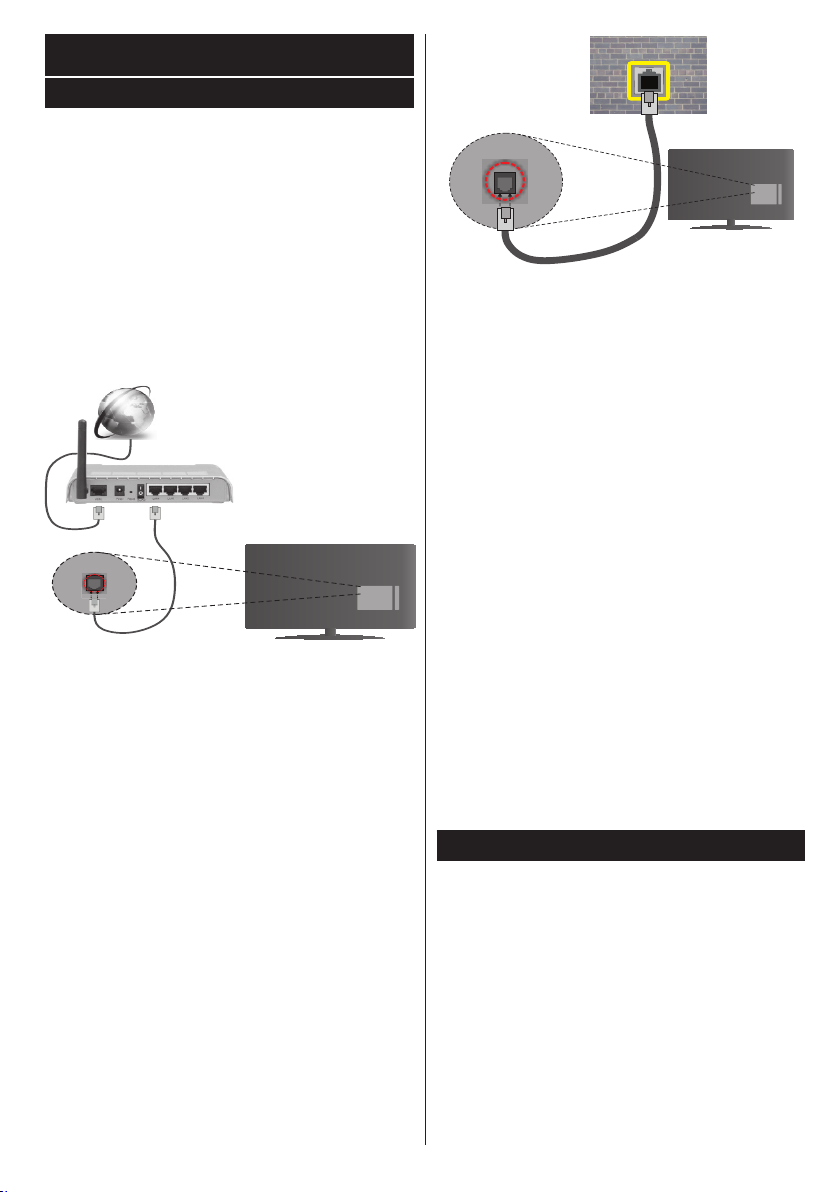
Connettività
Connettività Cablata
Collegamento a una Rete Cablata
• Sarà necessario disporre di un modem/router
connessi a una connessione a banda larga attiva.
• Vericare che il software Nero Media Home sia
installato nel PC (per la funzione Condivisione
Audio Video). Vedere la sezione “Installazione
Nero Media Home”.
• Collegare il PC al modem/router. Si può trattare di
una connessione cablata o wireless.
• Collegare la TV al modem/router tramite cavo
Ethernet. C'è una porta LAN sulla parte posteriore
della TV.
Connessione ISP a banda larga
Cavo LAN (ethernet)
Ingresso LAN sul lato
posteriore della TV
• Per accedere e riprodurre i le condivisi, selezionare
Player multimediale. Premere il pulsante Menu e
selezionare Media Player. Premere il tasto OK
per continuare. Selezionare il tipo di le desiderato
e premere OK. Occorre sempre utilizzare la
schermata del Media Player per accedere e
riprodurre i le di rete condivisi.
• Utilizzare PC/HDD/Media Player o qualsiasi altro
dispositivo compatibile con la connessione cablata
per ottenere una più elevata qualità di riproduzione.
Per configurare le impostazioni via cavo,
consultare la sezione Impostazioni di rete nel
Menu Congurazione.
• Si può collegare la TV alla rete LAN a seconda della
congurazione di rete. In tal caso, usare un cavo
ethernet per collegare la TV direttamente alla presa
a muro della rete.
Italiano - 25 -
rete
presa a
parete
Ingresso LAN sul lato
posteriore della TV
Congurazione delle Impostazioni del
Dispositivo Cablato
Tipo di Rete
Il Tipo di rete può essere impostato su Dispositivo
Cablato, Dispositivo Wireless o Disattivato,
in conformità con la connessione attiva alla TV.
Selezionare Dispositivo Cablato se si sta eseguendo
il collegamento tramite Ethernet.
Test di Velocità İnternet
Evidenziare Internet Speed Test e premere il pulsan-
te OK. La TV controllerà la presenza di connessione
internet e visualizzerà il risultato al termine.
Impostazioni Avanzate
Evidenziare Impostazioni Avanzate e premere il
pulsante OK. Sulla schermata successiva sarà pos-
sibile modicare le impostazioni IP e DNS sulla TV.
Evidenziare la voce desiderata e premere il pulsante
Sinistro o Destro per modicare l'impostazione da
Automatica a Manuale. Ora sarà possibile accedere
ai valori IP Manuale e / o DNS Manuale. Selezionare
la voce desiderata dal menu a discesa e inserire
i nuovi valori servendosi dei pulsanti numerici del
telecomando. Premere il tasto OK per salvare le
impostazioni al termine.
Collegamento Wireless
Collegamento a una Rete Wireless
La TV non può essere collegata alle reti con SSID
nascosto. Per rendere il modem SSID visibile,
modicare le impostazioni SSID tramite il software
del modem.
Per collegare a una rete LAN cablata, occorre
effettuare le seguenti procedure:
1. Vericare che il software Nero Media Home sia
installato nel PC (per la funzione Condivisione
Audio Video).
2. Per congurare le impostazioni wireless
rimandiamo alla sezione Impostazioni di Rete
nel Menu Congurazione.

Connessione
ISP a banda
larga
Per aumentare la larghezza di banda, è previsto un
router N-wireless (IEEE 802.11a/b/g/n) con bande 2.4
e 5 GHz simultanee. Ottimizzato per uno streaming
video HD più uido e più veloce, trasferimenti le e
gioco HD.
• Usa la connessione LAN per una condivisione le fra
altri dispositivi quali ad esempio computer.
• La frequenza e il canale variano a seconda dell'area.
• La velocità di trasmissione varia a seconda della
distanza e del numero di ostruzioni tra i prodotti
di trasmissione, la congurazione dei prodotti, le
condizioni delle onde radio, il trafco di linea e i
prodotti usati. Inoltre la trasmissione può essere
interrotta o scollegata a seconda delle condizioni
delle onde radio, dei telefoni DECT o di qualsiasi
altro dispositivo WiFi 11b. I valori standard della
velocità di trasmissione sono i valori massimi
teoretici per gli standard wireless. Non si tratta delle
velocità effettive di trasmissione dei dati.
• La posizione in cui la trasmissione è migliore varia
a seconda dell'ambiente di utilizzo.
• La funzione Wireless della TV supporta i modem
802.11 del tipo a,b,g & n. Consigliamo di usare
il protocollo di comunicazione IEEE 802.11n per
evitare possibili problemi in fase di visualizzazione
dei video.
• Modicare il SSID del modem se sono presenti altri
modem nelle circostanze con lo stesso SSID. In
caso contrario, si potrebbero riscontrare problemi di
connessione. Usare la connessione via cavo in caso
di problemi con la connessione wireless.
Congurazione delle impostazioni del
dispositivo wireless
Aprire il menu Impostazioni di rete e selezionare
Tipo di rete come Dispositivo wireless per avviare
il processo di connessione.
La TV eseguirà automaticamente una ricerca delle
reti wireless. Verrà visualizzato un elenco delle reti
disponibili. Selezionare la rete desiderata dall'elenco.
Nota: Se il modem supporta la modalità N, si dovrebbero
impostare le modalità N.
Se la rete selezionata è protetta da password,
immettere la chiave corretta usando la tastiera
virtuale. Sarà possibile usare questa tastiera mediante
i tasti di navigazione e il tasto OK del telecomando.
Attendere no a quando l’indirizzo IP viene visualizzato
sulla schermata.
Ciò significa che il collegamento è stabilito. Per
scollegarsi da una rete wireless, evidenziare Tipo
di rete e premere i pulsanti Sinistra e Destra per
impostare su Disattivato.
Evidenziare Internet Speed Test e premere il
tasto OK per controllare la velocità di connessione
a Internet. Evidenziare Impostazioni avanzate e
premere il pulsante OK per aprire il menu impostazioni
avanzate. Usare i tasti di navigazione e i tasti numerici
per eseguire le impostazioni. Premere il tasto OK per
salvare le impostazioni al termine.
Altre Informazioni
Lo stato del collegamento verrà visualizzato come
Connesso o Non connesso e verrà visualizzato
l'indirizzo IP attuale, se viene stabilita una connessione.
Collegamento al telefono cellulare
mediante WiFi
• Qualora il dispositivo mobile sia dotato della
funzione WiFi, sarà possibile collegarlo alla TV
mediante router, per accedere ai contenuti all'interno
del dispositivo. In tal caso, il dispositivo mobile deve
disporre di un apposito software di condivisione.
• Connettersi al router seguendo le procedure indicate
nella sezione “Wireless Connectivity".
• Successivamente, collegare il dispositivo mobile al
router e attivare il relativo software di condivisione.
Quindi, selezionare i le da condividere con la TV.
• Se la connessione viene stabilita correttamente,
sarà possibile accedere ai le condivisi del telefono
mediante il Media player della TV.
• Accedere al menu Media player e verrà visualizzato
l'OSD di selezione del dispositivo di riproduzione.
Selezionare il dispositivo mobile e premere OK per
continuare.
• Ove disponibile, sarà possibile scaricare
l'applicazione telecomando remoto dal server del
provider dell'applicazione del dispositivo mobile.
Nota: Questa funzione potrebbe non essere supportata
da tutti i dispositivi mobili.
Italiano - 26 -

Connettività Risoluzione dei Problemi
Rete Wireless non Disponibile
• Vericare che i rewall della rete consentano la
connessione wireless della TV.
• Effettuare di nuovo una ricerca di reti wireless
utilizzando la schermata del menu Impostazioni
di rete.
Se le rete wireless non funziona correttamente,
provare a usare la rete cablata domestica. Per ulteriori
informazioni sulla procedura, consultare la sezione
Connessione cablata.
Se la TV non funziona col collegamento cablato,
controllare il modem (router). Se il router non presenta
problemi, controllare la connessione Internet del
modem.
Connessione lenta
Consultare il manuale delle istruzioni del mode
wireless per ottenere informazioni sull'area di
servizio interna, la velocità di connessione, la qualità
del segnale e altre impostazioni. Per il modem, è
necessaria una connessione ad alta velocità.
Rottura durante la riproduzione o reazioni
lente
In tal caso, provare quanto segue:
Tenere ad almeno tre metri di distanza da forni a
micro-onde, telefoni cellulari, dispositivi bluetooth o
qualsiasi altro dispositivo compatibile con il Wi-Fi.
Provare a modicare il canale attivo sul router WLAN.
Connessione a Internet non disponibile /
Condivisione Audio Video Non funzionante
Nel caso in cui il MAC address del PC o del modem
sia stato registrato in modo permanente, è possibile
che la TV non si colleghi a Internet. In questo caso,
il MAC address viene autenticato ogni volta che ci
si collega a Internet. Si tratta di una precauzione
per evitare accessi non autorizzati. Dato che la TV
dispone del proprio MAC address, il fornitore del
servizio internet non può convalidare il MAC address
della propria TV. Ecco perché la TV non si collega
a internet. Contattare il proprio fornitore del servizio
internet e richiedere informazioni su come collegare
un dispositivo diverso, ad esempio una TV, a internet.
Inoltre, la connessione potrebbe non essere
disponibile a causa di un problema di rewall. Nel
caso in cui si ritenga che questo sia il problema,
rivolgersi al proprio fornitore del servizio internet. Un
rewall potrebbe essere la causa di un problema di
connettività e identicazione in fase di utilizzo della TV
in modalità Condivisione Audio Video oppure quando
si sta sfogliando tramite la funzione Condivisione
Audio Video.
Dominio non valido
Vericare di aver già eseguito l'accesso al PC con
nome utente/password e garantire anche che il
dominio sia attivo, prima di condividere eventuali le
nel programma server media sul PC. Nel caso in cui
il dominio non sia valido vi potrebbero essere dei
problemi in fase di consultazione dei le in modalità
Condivisione Audio Video.
Usare il Servizio di Rete Condivisione Audio
Video
La funzione di Condivisione Audio Video è uno
standard che semplica il processo di visualizzazione
di componenti elettronici digitali e ne rende più
semplice l'uso in una rete domestica.
Questo standard consente di visualizzare e riprodurre
foto, musica e video memorizzati nel server
multimediale collegato alla rete domestica.
1. Installazione di Nero Media Home
La funzione di Condivisione Audio Video feature non
può essere usata se il programma del server non è
installato nel PC. Preparare il PC con il programma
Nero Media Home fornito. Per ulteriori informazioni
sull'installazione, rimandiamo alla sezione “Nero
Media Home Installation”.
2. Collegamento a una Rete Cablata o
Wireless
Cfr. i capitoli Connettività Cablata / Wireless per
informazioni dettagliate sulla congurazione.
3. Riproduzione di le Condivisi Mediante
Media Player
Selezionare Media Player usando i pulsanti Sinistro
o Destro dal menu principale, quindi premere OK.
Verrà visualizzato il browser multimediale.
Condivisione Audio Video
Il supporto di Condivisione Audio Video è disponibile
unicamente in modalità Cartella riproduzione
Multimediale. Per abilitare la modalità cartella,
accedere alla scheda Congurazione nella schermata
browser media principale e premere OK. Evidenziare
Stile di visualizzazione e impostare su Cartella
usando i pulsanti Sinistro o Destro. Selezionare il
tipo di supporto multimediale e premere OK.
Se le congurazioni di impostazione sono impostate
correttamente, verrà visualizzata la schermata
Selezione dispositivo dopo aver selezionato il tipo
di media. Se vengono rilevate delle reti disponibili,
verranno elencate in questa schermata. Selezionare
il server multimediale o la rete con cui collegarsi
utilizzando i tasti Su o Giù e premere il tasto OK. Se
si desidera annullare la visualizzazione, premere il
tasto Verde. Sarà possibile premere il tasto Menu
per uscire.
Italiano - 27 -
